Hur man lyssnar på Spotify på datorn
Om du verkligen är besatt av musik är Spotify utan tvekan det bästa alternativet du har i dina händer. Med mer än 40 miljoner låtar att tillhandahålla sina användare, Spotify är kungen av musikappar i dag. Det bästa med Spotify är att du precis som i mobilen också kan komma åt Spotify på datorn enkelt.
För att utnyttja fördelarna med Spotify på din PC eller Mac kan du antingen ladda ner Spotify-skrivbordsappen eller helt enkelt öppna Spotify Web Player när du vill. Så håll kvar med oss för att veta metoderna för att göra detsamma.
Innehåll
Använd Spotify på PC med webbspelare
Att använda Spotify i webbläsaren är väldigt enkelt och kan göras utan att spara mycket tid. Allt du behöver är en korrekt internetuppkoppling och efter det behöver du bara följa dessa enkla steg.
1. Använd din PC och öppna Spotify webbspelare på din webbläsare.
2. Om du redan har ett konto på Spotify, klicka på ‘LOGGA IN’ och ange bara dina Spotify-inloggningsuppgifter eller så kan du logga in via ditt Facebook-konto. Nya användare måste klicka på ‘LOGGA IN’ för att skapa ett Spotify-konto med e-post eller genom att registrera sig med Facebook-kontot.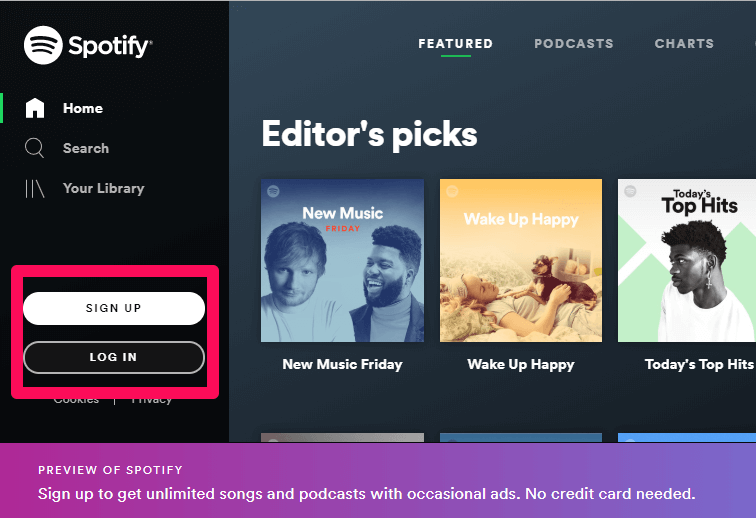
3. Nu när Spotify webbspelare har öppnat kan du njuta av din favoritmusik genom att bara använda din PC.
Lyssna på Spotify på dator med skrivbordsappen
Att installera Spotify-skrivbordsappen på din PC är verkligen värt dina värdefulla data. Det ger dig en fantastisk musikupplevelse som bara är ett klick bort. Det här är några enkla steg, genom vilka du kan installera Spotify-skrivbordsappen på din PC eller Mac.
1. Efter att du har öppnat och loggat in på din Spotify webbspelare på din webbläsare kan du se en ‘Installera app”-alternativet på vänster sida av skärmen, med vilket du kan ladda ner appen på din enhet.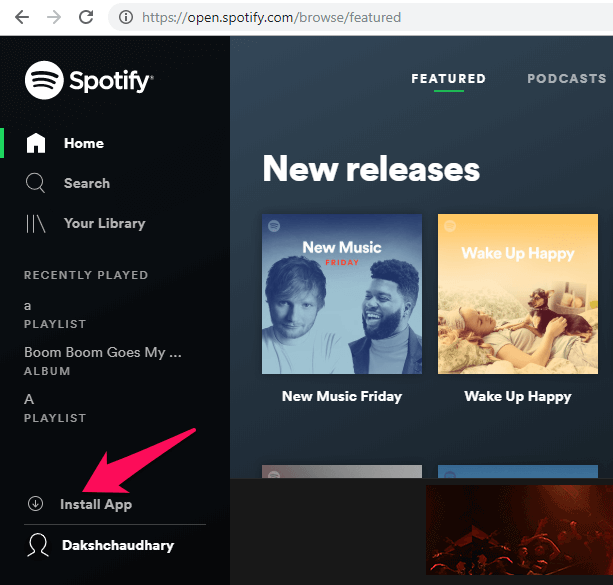
OR
Du kan också ladda ner Spotify-appen utan att öppna webbspelaren. Gå bara till Spotify officiella webbplats och klicka på länken beroende på din plattform.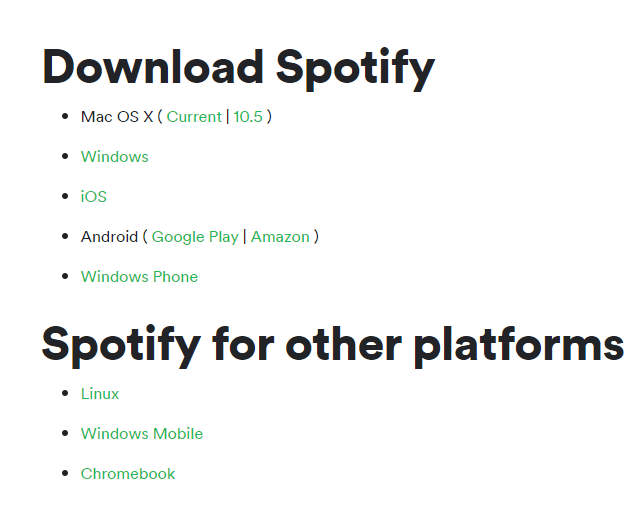
2. Efter att ha laddat ner appen behöver du bara logga in med e-post eller Facebook. Och om du är ny på Spotify, registrera dig bara med e-post eller Facebook.
4. Nu kan du ta nöjet att lyssna på dina önskade melodier med hjälp av Spotify-appen.
Web Player vs Desktop App
Ingen tvekan om att Spotify-webbspelaren såväl som skrivbordsappen båda fungerar utmärkt. Men det beror på användare till användare varför de föredrar det ena framför det andra. För att ge dina preferenser ett privilegium, här är några av de största skillnaderna mellan Spotify-webbspelaren och skrivbordsappen.
Musikkvalitet
När vi pratar om musikkvalitet skrivbordsprogram har ett språng över webbspelaren. Med musikkvaliteten på 160 kbps för gratisanvändare och å andra sidan 320 kbps för premiumanvändare ger Spotify en anständig musikkvalitet till sina appanvändare.
Kvaliteten på musik som tillhandahålls av Spotify till dess Webbspelare användare är också fascinerande. Musikkvaliteten för gratisanvändare är 128 kbps, å andra sidan, 256 kbps för premiumanvändare.
Offlinestreaming
När vi pratar om musikströmning offline i appen ger Spotify dig den funktionen, men bara till Premium användare. Gratisanvändare av Spotify kan inte utnyttja denna fördel.
Spotify Web Player kan inte strömma musik offline, oavsett om det är en gratisanvändare eller premiumanvändare.
sortering
Sorteringsprocessen blir nödvändig när du har massor av musikfiler på din spellista. Sortering av musikfiler, enligt den nyligen tillagda, är möjlig i skrivbordsappen. För detta behöver du bara klicka på sorteringsikon i din spellista och du är klar med sorteringsdelen.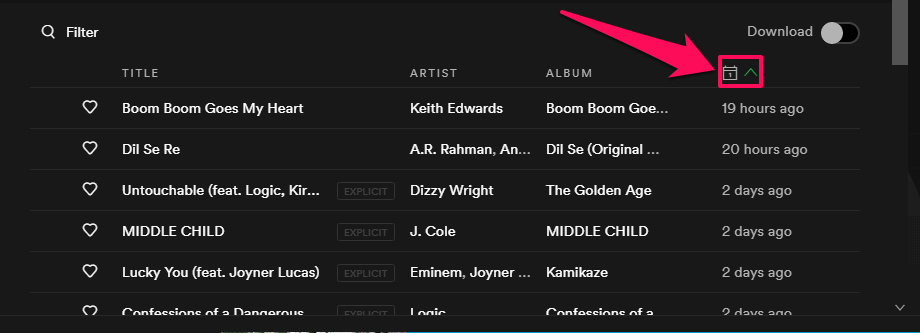
Denna funktion tillhandahålls inte för användare som använder Spotify i webbspelaren. Musiken som du nyligen har lagt till i spellistan visas äntligen i spellistan.
Lägga till lokala filer
Desktop-appen tillhandahåller funktionen till lägg till lokala filer till Spotify. Det gör skrivbordsappen lite mer underlättande och gynnsam.
Funktionen att lägga till lokala filer saknas i webbspelaren vilket ger skrivbordsappen ett övertag.
Download
Självklart måste du gå igenom nedladdningsprocessen för att få Spotify-appen på ditt system. Men i fallet med en webbspelare behöver du bara surfa på Spotify för att komma in i musikens värld. Dessutom är Web Player ett bra alternativ när du behöver använda Spotify på någon annans system.
lagring
Om du inte vill kväva din dator med appar och installationsinställningar är Web Player en välsignelse för dig. Till skillnad från skrivbordsappen ger Web Player fantastisk musik utan att fylla något utrymme på din dator.
Slutsats
Dessa var några av de stora skillnaderna mellan Spotify-webbspelaren och Spotify-skrivbordsappen. Även om båda har ett fantastiskt gränssnitt och båda fungerar fenomenalt, beror det på dig vilken metod du väljer och varför för att lyssna på Spotify på datorn. Låt oss också veta i kommentarsfältet nedan varför du väljer det ena framför det andra.
Senaste artiklarna